HitFilm Express Filigran Olmadan Nasıl Dışa Aktarılır: 3 Kolay İşlem
Video düzenleme söz konusu olduğunda HitFilm, profesyonellerin büyük çoğunluğu tarafından kullanılan programlardan biridir. Öte yandan Hitfilm Express'in premium lisansı için ödeme yapmazsanız filigranı filmden kaldıramazsınız. Proje dışa aktarılırken HitFilm Express filigranının birkaç farklı ve çok etkili yöntemle kaldırılabileceği konusunda rahatlayacaksınız. Bilmek HitFilm Express'te Filigrandan nasıl kurtulurum, ihtiyacınız olan gerekli bilgileri almak için bu yazının sonuna gidin.
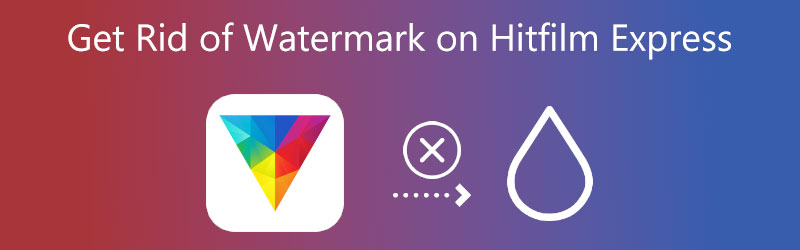

Bölüm 1: HitFilm Express Filigranını Ödeme İle Kaldırma Adımları
Programdan çıkmak zorunda kalmamak için Hitfilm express'te çalışırken videolarınızdan filigranı kaldırmak için bir lisans satın almanız gerekecektir. Ayrıca, lisansı aldıktan sonra Hitfilm Express kullanarak filmlerinizden filigranları kaldırmak için aşağıdaki adımların atılması gerekir:
Aşama 1: Hitfilm Express'i akıllı telefonunuza ücretsiz olarak indirebilirsiniz. Filigranları kaldırma, daha karmaşık VFX araçları ve çok daha fazlası gibi premium özelliklere erişmek için ödeme yapmanız gerekecek. Hedefinize vardıktan sonra programı başlatın ve ardından videonuza filtreler veya düzenleme seçenekleri uygulayın.
Adım 2: gitmelisin Etkileri Filmin sonunda gösterilen filigranı kaldırmak için zaman çizelgesinin altındaki sekmeye tıklayın. göreceksin Lens Bozulması filigranı kaldırmak için devre dışı bırakılması gereken onay kutusu.

Aşama 3: Filigranı kaldırdığınızda, hala üçgen şeklinde bir gölge olduğunu fark edeceksiniz. Ardından, devam edin Etkileri ve işaretini kaldırın Eylem Kamera Kırpma fazla filigranı kaldırmak için
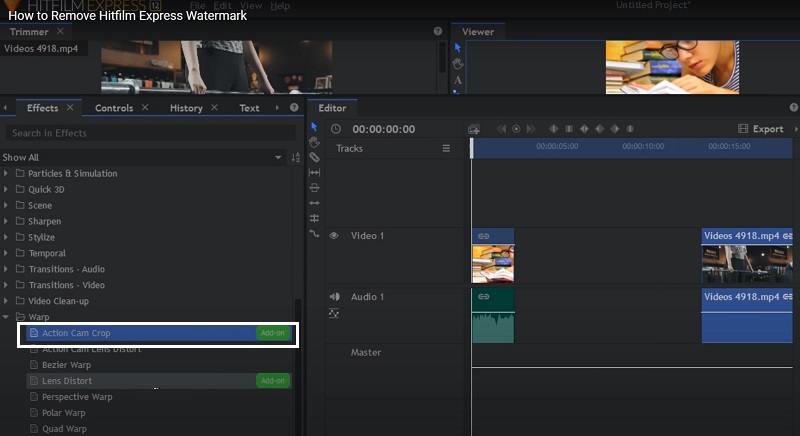
Bölüm 2. HitFilm Express Filigranlarını Ücretsiz Olarak Kaldırma
1. Vidmore Video Dönüştürücü
HitFilm Express'in premium hesabını satın almak istemiyorsanız, kullanmayı düşünebilirsiniz. Vidmore Video Dönüştürücü. Bu program, kullanıcıların video kliplerinin filigranını kaldırmalarına olanak tanıyan ücretsiz bir deneme sürümüne sahiptir. Başlangıçta ses ve video dosyalarını dönüştürmek için yapılmış bir yazılımdır. Ancak sahip olduğu güçlü özelliklerden dolayı birçok ek özelliği bünyesinde barındırmaktadır. Bu yazılımı hem Mac hem de Windows cihazlarda edinebilirsiniz.
Vidmore Video Converter, güçlü ancak kullanıcı dostu bir arayüze sahiptir. Ve yeni başlayanlar için faydalıdır çünkü zaman çizelgesini anlamak çok kolaydır. Bunun dışında yükleyeceğiniz videonun türü konusunda da sorun yaşamazsınız çünkü Vidmore sadece tek bir formata odaklanmaz. Bunun yerine, 200'den fazla dosya biçimini destekler. Bu program, internet bağlantısı olmadığında rahatsız etmez çünkü yine de kaliteli bir video üretebilir. Bu nedenle, videonun çözünürlüğünün tehlikeye girmesinden korkacak bir şey yok.
Sadece HitFilm Express'in ücretsiz planına aboneyseniz ve filigrandan kurtulmak istiyorsanız işte size en iyi alternatif çözüm.
Aşama 1: Vidmore Video Converter'ın web sitesini ziyaret edin ve etiketli seçeneğe tıklayın. Ücretsiz indirin Uygulamanın bilgisayarınızda yüklü olması için. Programın düzgün çalışabilmesi için yükleyiciyi doğrudan indirmeniz gerekir.
Adım 2: Programı kurduktan sonra, kontrol edin. Araç Kutusu yeteneklerini hissetmek için. bu Video Filigran Temizleyici içinde yer alır Araç Kutusu ve üzerine fare ile tıklanarak seçilebilir.
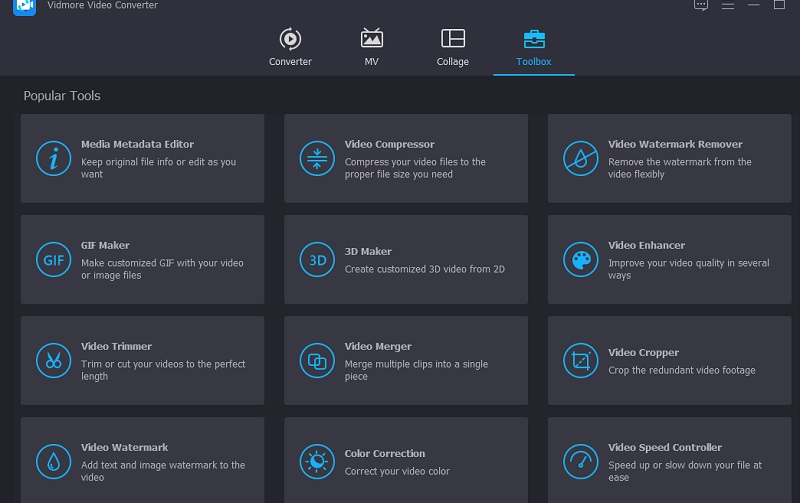
Filigranı kaldırmak istediğiniz video dosyasını aşağıdaki butona tıklayarak ekleyin. Artı seçtikten sonra sembolü Video Filigran Temizleyici seçeneği.
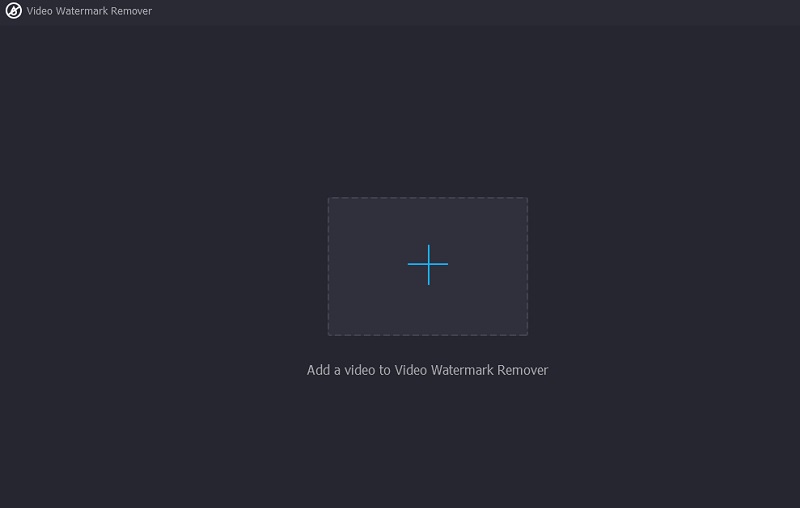
Aşama 3: Video doğru bir şekilde yüklendikten sonra filigranı silebileceğiniz kısmı zaman çizelgesine ekleyin. Bu yapıldığında, ekranınızın sağ üst köşesinde küçük bir mesaj kutusu göreceksiniz. Kutuyu filigranın belirtilen yerine yapıştırın.

4. Adım: seçme şansına sahip olacaksınız. İhracat Gönderiden filigranı kaldırdıktan sonra düğmesine basın. Videoyu daha sonra izleyebilmeniz için masaüstünüze kaydetmenize olanak tanır.
2. HitPaw Çevrimiçi Filigran Sökücü
HitPaw Online Watermark Remover web sitesi reklamsız ve virüssüzdür ve filigranları kaldırmak için ücretsiz bir hizmet sunar. Sezgisel düzeni nedeniyle, tamamen acemiler bile çevrimiçi olarak ücretsiz olarak sunulan videolardan filigranları kaldırmakta sorun yaşamazlar. Ek olarak, kullanıcıların diğer şeylerin yanı sıra videoları kırpmasına, birleştirmesine, dönüştürmesine ve açıklama eklemesine olanak tanıyan bir video düzenleyici işlevi görür.
Aşağıda bununla ilgili bazı bilgiler ve onu kullanma prosedürü yer almaktadır:
Aşama 1: Çevrimiçi filigranları kaldırmak için HitPaw Online Watermark Remover web sitesini ziyaret edin. Filigranlı videonuzu içe aktarmak için lütfen tıklayın Filigranı Şimdi Kaldır ve ardından üzerine tıklayın Dosya seçin.
Adım 2: Logonun zaman çizelgesinde görünme süresini ve dikdörtgen kutunun boyutunu ayarlamalısınız. Logo ile aynı süreye karşılık gelecek şekilde ayarlanırlar.
Aşama 3: Her şey bittiğinde, tıklayın Kayıt etmek buton.
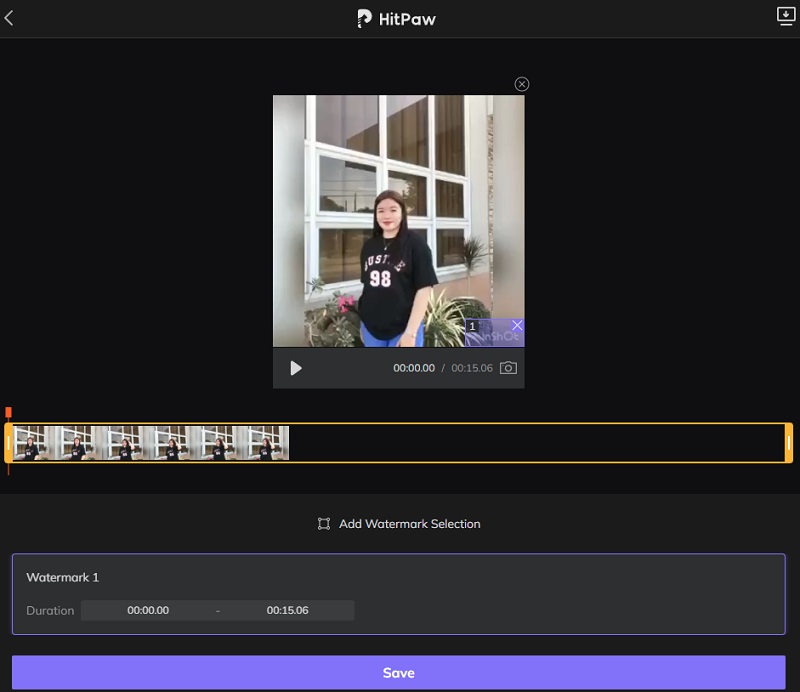
3. Video Filigran Sökücü Çevrimiçi
Video Watermark Remover Online, karmaşık olmayan kullanıcı arayüzü sayesinde ücretsiz ve kullanımı basit olan temel bir çevrimiçi filigran sökücüdür. Her ay en fazla 5 videoyu ücretsiz olarak işlemekle sınırlısınız. Her ay birçok filmle ilgilenmeniz gerektiğini varsayalım. Bu durumda, ek özelliklere erişmek için Standart veya Sınırsız planları satın almanız gerekecektir.
Aşama 1: Video filigran kaldırma web sitesi için bu bağlantıyı tıklayın.
Adım 2: Mavi dikdörtgene tıklayarak bir dosyayı içe aktarabilirsiniz.
Aşama 3: Tıklayın Filigranı Kaldır işiniz bittikten sonra.
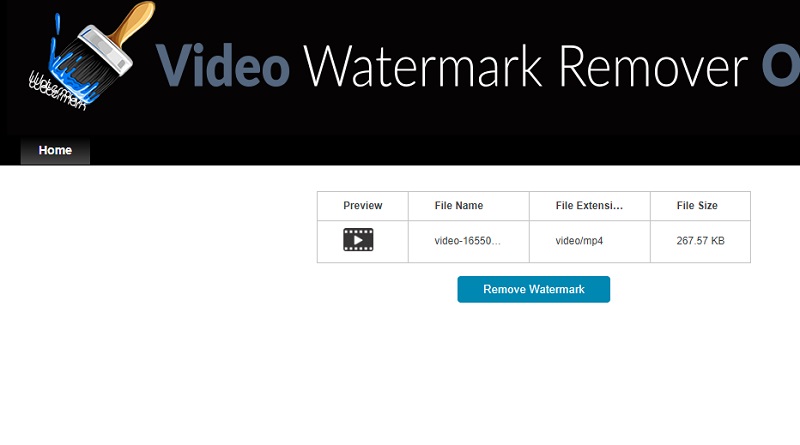
Bölüm 3. HitFilm Express Filigranını Kaldırma Hakkında SSS
Hitfilm filigranını dışa aktarılan videolardan nasıl kaldırabilirim?
Anlattığımız yaklaşımı kullanarak, Hitfilm'in filmlere yerleştirdiği filigranı dışa aktardıktan sonra silebilirsiniz. Diğer programlarda değiştirilen ve mükemmel bir yazılım olan Vidmore Video Converter kullanılarak dışa aktarılan videolardan filigranları kaldırmak mümkündür.
HitFilm Express'in maliyeti nedir?
HitFilm Express'in video düzenleme yazılımı ücretsiz deneme sürümü için mevcut değildir. Bunun yerine, müşterinin programı sonraki 12 ay için başka abonelik ücreti ödemeden $299 için bir kez satın alması gerekir. HitFilm Express'in maliyetine ücretsiz yazılım yükseltmeleri ve teknik yardım dahildir.
HitFilm Express, HitFilm Pro ile aynı mı?
Hayır, çünkü HitFilm Pro yeni efektleri Express'ten önce alır, genellikle aylar öncesinden. HitFilm Express'in yeni efektleri ve işlevselliği için ek paketlere ihtiyaç vardır. Bazı sonuçlar yıllar aldı.
Sonuçlar
yapmak istiyorsanız ücretli planı almanız gerekir. filigran olmadan Hitfilm Express dışa aktarmada video. Ancak, premium planı satın almaktan hoşlanmadığınızı varsayalım. Bu durumda, Vidmore Video Converter ve HitPaw Online Watermark Remover gibi yukarıdaki alternatif araçları düşünebilirsiniz.


